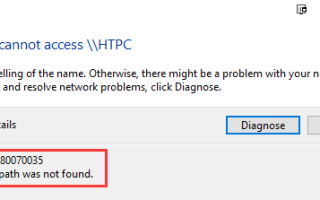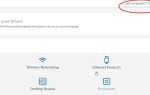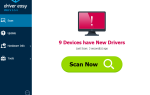Microsoft позволяет компьютерам с операционными системами Microsoft Windows и общей сетью иметь доступ к файлам и данным на компьютере друг друга без использования кабелей. Но инициирующий пользователь может увидеть сообщение о том, что Код ошибки: 0x80070035. Сетевой путь не найден.
Эта ошибка может быть вызвана различными причинами, но есть некоторые общие решения, которые помогут вам с этим. Поэтому, пожалуйста, попробуйте следующие методы ниже, чтобы устранить неполадки и решить вашу проблему!
Шаг 1: убедитесь, что ваш диск является общим
1) Щелкните правой кнопкой мыши диск на целевом компьютере, который вы хотите посетить, и выберите свойства. В качестве примера мы используем диск C на виртуальной машине.

2) Перейдите к разделение Вкладка. Если вы видите, что сетевой путь здесь говорит Не поделился, затем нажмите Расширенный обмен … Вкладка.
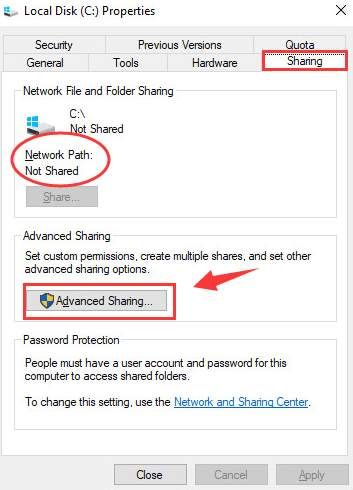
3) Установите флажок для Поделиться этой папкой а затем, пожалуйста, убедитесь, что Поделиться именем верно. Затем нажмите Применять а также Хорошо сохранить изменения и выйти.

4) Затем нажмите Ключ Windows а также р в то же время, чтобы открыть команду запуска. Введите имя папки в поле поиска и нажмите Войти. Теперь вы должны иметь доступ к этой папке правильно.
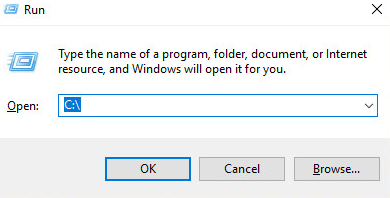
Шаг 2. Используйте IP-адрес целевого компьютера.
1) На целевом компьютере нажмите Ключ Windows а также р в то же время, затем введите CMD.

2) В окне командной строки введите следующую команду:
ipconfig / all
затем нажмите Войти.

3) Затем прокрутите немного вниз, чтобы найти категорию IPv4-адрес. Отметьте здесь адрес (192.168.43.157).

4) Затем нажмите клавишу Windows и R снова вместе. В поле поиска введите \\ IPv4-адрес \ диск, к которому вы хотите получить доступ. А потом ударил Войти. Мы используем \\ 192.168.43.157 \ с В качестве примера.

5) Вы должны увидеть, что диск C открывается нормально.
Шаг 3: Изменить настройки безопасности сети
Если приведенные выше два способа не помогли, следует проверить, не связана ли проблема с сетевым подключением.
1) Хит Начните кнопку, затем введите в поле поиска secpol.msc и ударил Войти.

2) Затем следуйте по пути: Локальные политики> Параметры безопасности> Безопасность сети: уровень аутентификации LAN Manager. Дважды щелкните опцию Сетевая безопасность: уровень аутентификации LAN Manager.

3) Затем выберите из выпадающего меню Отправить ЛМ NTLM — использовать сеансовую безопасность NTLMv2, если согласовано. Тогда выбирай Применять а также Хорошо сохранить изменения.

4) Попробуйте сейчас.
Шаг 4: Сброс TCP / IP
1) Щелкните правой кнопкой мыши значок сетевого подключения в правом нижнем углу и выберите Открытый центр сети и обмена.

2) В левой части панели выберите Смените настройки адаптера.

3) Щелкните правой кнопкой мыши сетевой адаптер, который у вас есть, и выберите свойства. Если вы используете Wi-Fi-соединение, щелкните по сетевому адаптеру соответствующим образом и выполните следующие действия.

4) Нажмите Установка … кнопка.

5) Выберите протокол а затем нажмите Добавлять….

6) Выберите Надежный протокол многоадресной рассылки Опция, указанная здесь, а затем нажмите Хорошо установить протокол.

Хотите, чтобы мы решили проблему для вас?
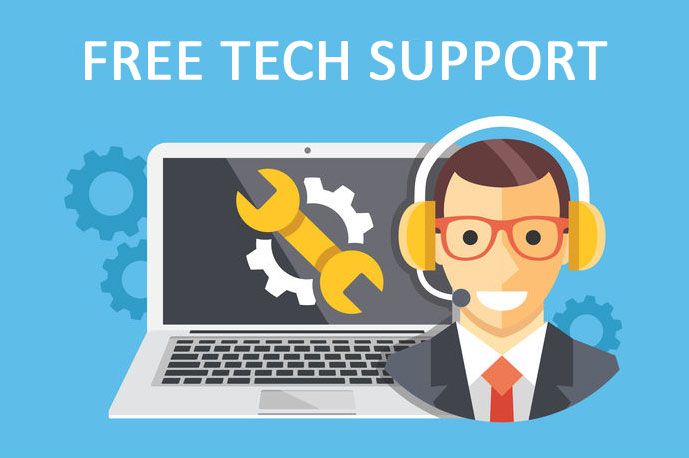
Если ни одно из вышеуказанных исправлений не сработало или у вас просто нет времени или уверенности, чтобы решить проблему самостоятельно, попросите нас исправить ее для вас. Все, что вам нужно сделать, это купить годовую подписку на Driver Easy (всего $ 29,95), и вы получаете бесплатную техническую поддержку как часть вашей покупки. Затем вы можете напрямую связаться с нашими специалистами по компьютерам, объяснить вашу проблему, и они проведут расследование, чтобы выяснить, могут ли они решить ее удаленно.